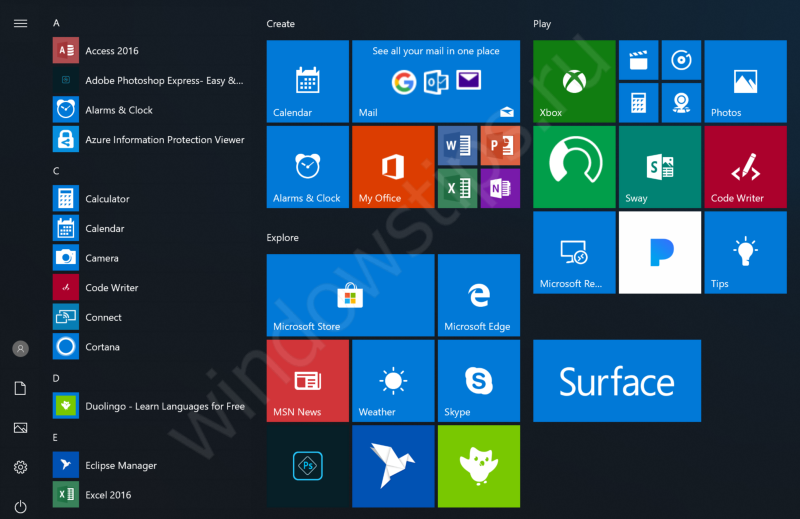Обновления для Edge и Защитника
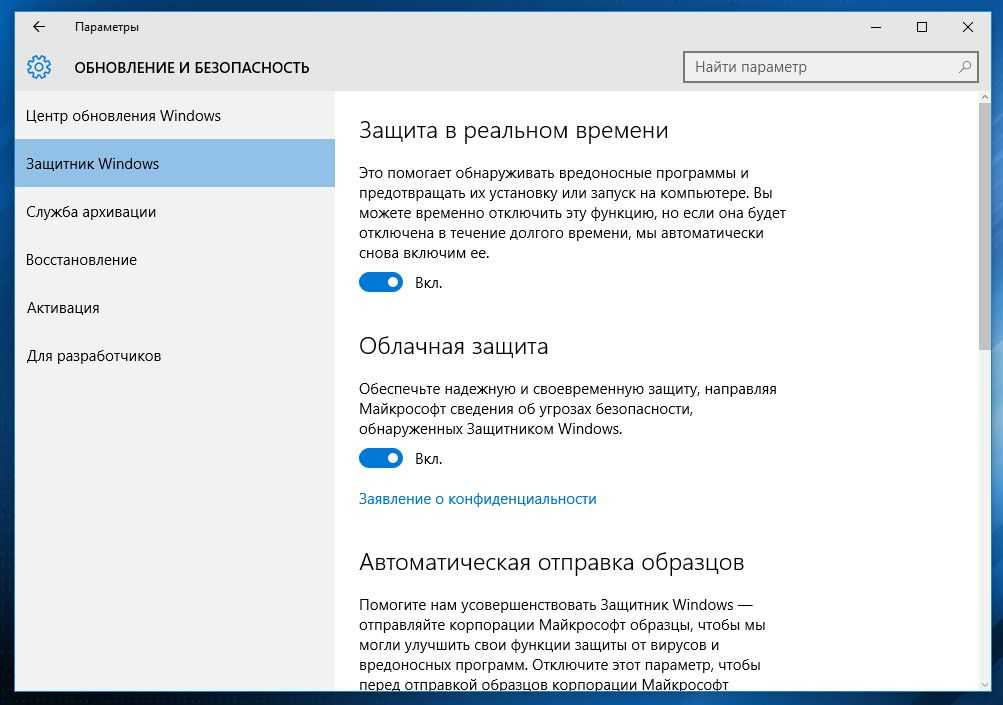 Идущий в комплекте с Windows 10 антивирус Защитник получил в Redstone 1 версию номер 4.10 и теперь позволяет проводить офлайновое сканирование системы. Для этого компьютер перезагружается. В принципе в этом обновлении безопасность усилена.
Идущий в комплекте с Windows 10 антивирус Защитник получил в Redstone 1 версию номер 4.10 и теперь позволяет проводить офлайновое сканирование системы. Для этого компьютер перезагружается. В принципе в этом обновлении безопасность усилена.

К примеру, биометрическая авторизация посредством Windows Hello распространилась на совместимые приложения и веб-сайты в Microsoft Edge. Сам же браузер по умолчанию наконец-то стал справляться с расширениями, пусть даже их количество (до сих пор доступно чуть более десяти) по сравнению с дополнениями к Firefox и Chrome выглядит ничтожным.
Window Redstone добавляет Linux
Да, ваши глаза вас не обманули: обновление Redstone для Windows 10 впервые в истории предлагает встроенную подсистему Linux. Теперь пользователи могут работать с известной командной строкой BASH и под Windows 10, чтобы воспользоваться многими командами из Linux, такими как grep, ps, find, curl, wget и apt-get. Целевая группа этой возможности — разработчики и администраторы разнородных сетей.
Для работы с BASH, однако, сначала придется зайти в режим разработчика, а затем дополнительно установить компонент Windows Subsystem for Linux. С технической стороны под Windows 10 не происходит никакой эмуляции ядра; вызовы системы Linux в подсистеме через оболочку, так называемый wrapper, переводятся на соответствующие функции Windows.
Приложения
Средство просмотра диагностических данных
- В средство просмотра данных добавлены отчеты о проблемах.
- Пользовательский интерфейс средства просмотра диагностических данных улучшен за счет улучшенной панели поиска.
Блокнот
- Блокнот теперь поддерживает окончания строк UNIX.
- Теперь вы можете искать свой выбор с помощью Bing.
- Добавлена поддержка циклического поиска и замены.
- Вы можете изменить уровень масштабирования текста в Блокноте.
- Теперь поддерживаются номера строк и столбцов, когда слово- включен перенос.
- Повышена производительность при открытии больших файлов.
- Теперь для удаления предыдущего слова поддерживаются Ctrl + Backspace.
- Клавиши со стрелками теперь сначала снимают выделение текста, а затем перемещают курсор, как и следовало ожидать.
- Номер строки и столбца больше не сбрасывается при сохранении файла.
- Блокнот будет теперь правильно отображают строки, которые не полностью помещаются на экране.
Эскиз экрана
- Экран Sketch был добавлен как отдельное приложение.
- Прямоугольная обрезка теперь является инструментом обрезки по умолчанию, а не полноэкранным.
- Win + Shift + S теперь будет отображать обрезку панель инструментов.
- Создание снимка экрана с помощью Win + Shift + S приведет к появлению уведомления об открытии эскиза экрана.
Диспетчер задач
- Приостановленные приложения UWP больше не будут отображать память, используемую приложением для отражения поведения ОС. На вкладке “Подробности” можно включить как старые, так и новые столбцы памяти.
- Столбцы «Энергопотребление» и «Тенденция энергопотребления» были добавлены на вкладку «Процессы»..
Windows Mixed Reality
- При использовании иммерсивного приложения теперь у вас будет доступ к быстрым действиям, чтобы вернуться домой, запустить инструменты захвата и т. д.
- Теперь фонарик можно использовать для открытия «портала» для просмотра реального мира с помощью камеры.
Безопасность Windows
- Центр безопасности Защитника Windows был переименован в Безопасность Windows.
- Exploit Guard в Защитнике Windows теперь доступен для всех пользователей, включив параметр «Блокировать подозрительное поведение» в Настройки защиты от вирусов и угроз »
- « Поставщики безопасности »были добавлены в настройки для просмотра всех ваших антивирусных программ, брандмауэра и веб-средств защиты.
Подсистема Windows для Linux
Почта Windows
Ссылки теперь всегда будут открываться в Microsoft Edge.
Другие функции
- Microsoft WebDriver был добавлен как компонент по запросу.
- Windows Defend брандмауэр теперь поддерживает подсистему Windows для процессов Linux.
- Win + V теперь откроет панель истории буфера обмена.
- Беспроводная проекция теперь будет отображать баннер управления на верх экрана
- Инструменты удаленного администрирования сервера теперь являются частью Features-on-Demand
- Когда приложению требуется доступ к вашему микрофону, но он не разрешен поэтому в соответствии с настройками конфиденциальности будет отображаться уведомление.
- Смешанная реальность больше не требует подключения монитора во время работы.
- Интерфейс API захвата камеры теперь доступен доступно для приложений в смешанной реальности.
- Улучшены возможности захвата видео в смешанной реальности.
- Теперь вы можете очистить историю буфера обмена с помощью кнопки «Очистить все».
История выпусков Windows 10
- Что нового в Windows 10 версии 21H1
- Что нового в версии Windows 10 20H2
- Что нового в Windows 10 версии 2004 ‘May 2020 Update’ (20H1)
- Что нового в Windows 10 версии 1909 «Обновление за ноябрь 2019 г.» (19H2)
- Что нового в Windows 10 версии 1903 «Обновление за май 2019 г.» (19H1)
- Что нового в Windows 10 версии 1809 за октябрь Обновление 2018 ‘(Redstone 5)
- Что нового в Windows 10 версии 1803′ April 2018 Update ‘(Redstone 4)
- Что нового в Windows 10 версии 1709′ Осень Creators Update ‘(Redstone 3)
- Что нового в Windows 10 версии 1703′ Creators Update ‘(Redstone 2)
- Что нового в Windows 10 версии 1607′ Anniversary Update ‘(Redstone 1)
- Что нового в Windows 10 версии 1511 «Ноябрьское обновление» (порог 2)
- Что нового в Windows 10 версии 1507 «Начальная версия» ( Порог 1)
Благодаря веб-сайту ChangeWindows.org для их подробного журнала изменений.
Скриншот фрагмента экрана
Новая функция создания скроншотов фрагмента экрана позволяет скопировать нужный фрагмент экрана. Такая возможность позволяет отправить картинку с выделенной областью экрана друзьям без необходимости редактирования полной картинки. Притом при использовании функции фрагмент экрана есть возможность выделить не только снимок прямоугольной, но и произвольной формы.
По умолчанию для создания фрагмента экрана пользователю достаточно выбрать нужный пункт в центре уведомлений или же воспользоваться сочетанием клавиш Win+Shift+S. Дальше указать какую вырезку фрагмента экрана нужно выбрать и собственно перейти к выделению. После чего созданный снимок автоматически перемещается в буфер обмена.
Другие способы создания снимков экрана: Как делать скриншоты на компьютере Windows 10.
Каким образом выполнить апдейт ОС до версии 1809
Пакеты обновлений Windows 10 на компьютер со стандартными параметрами должны приходить автоматически. Сегодня это свойственно всем устройствам и операционным системам. Но по некоторым причинам вы можете их так и не увидеть. Самая распространенная из них — отключённая функция автоматического обнаружения, загрузки и установки пакетов обновлений. Для начала проверьте, может быть у вашего компьютера уже установлена последняя версия. И в нём не нужно ничего обновлять.
Порядок действий:
- На своей клавиатуре нужно нажать вместе клавиши WIN+R;
- В левой нижней части монитора появится небольшое окно для ввода команд. Напишите здесь «winver» и выберите ENTER;
- В появившемся небольшом окне вы сможете узнать, какая версия у вас установлена сейчас.
Если у вас версия ниже 1809, то необходимо проверить, включена ли функция автоматической загрузки.
Сделайте следующее:
- Нам нужно снова запустить окно команд (WIN+R);
- Только теперь нужно записать команду иначе «services.msc» и нажать ENTER;
- В окне опустите экран в самый низ. Обычно здесь находится строка «Центр обновления…»;
- Её нужно выбрать правой клавишей мыши (ПКМ) и выбрать «Свойства»;
- В этом окне выберите блок напротив типа запуска и установите «Автоматически». Ниже выберите кнопку «Запустить». А еще ниже «Применить» и «Ок».
Теперь перейдём к параметрам Windows 10. Откройте их при помощи кнопки «Пуск». Или проведите курсором вверх-вниз по правому краю, чтобы открылась боковая панель.
Здесь также можно выбрать «Параметры»:
- Выберите в параметрах «Обновление и безопасность»;
- Затем нажмите на строку «Центр обновления»;
- И выберите кнопку «Проверка наличия обновлений»;
При включенных функциях обновления, система найдёт на сервере нужные файлы для Windows 10 и загрузит их. Установка обновления 1809 обычно происходит во время выключения или перезагрузки компьютера.
Так что же ждет пользователей Windows 10, которые все еще используют обновление October 2018 Update?
По сути, самый простой способ продолжить получать обновления – это установить более новую версию Windows 10. Microsoft недавно начала развертывание October 2020 Update, обновления, которое на два года новее и которое включает в себя последние функции, разработанные Microsoft, включая тематические живые плитки и другие внутренние улучшения.
Однако развертывание октябрьского обновления происходит поэтапно, и не все устройства могут загрузить его прямо сейчас из Центра обновления Windows. Однако альтернативные методы, такие как Media Creation Tool, позволяют пользователям устанавливать октябрьское обновление, не дожидаясь, пока этот выпуск появится в Центре обновления Windows.
Microsoft также анонсировала серию блокировок обновления, которые не позволяют получать обновление устройствам, на которых могут появиться различные проблемы.
Windows 10 (версия 1809) — крупное обновление функций, которое стало официально доступно 2 октября 2018 года под названием Windows 10 October 2018 Update. Рассмотрим новые возможности, основные улучшения и изменения
Обновление Windows 10 Redstone 5 (версия 1809), которое получило официальное название Windows 10 October 2018 Update, стало доступно для ручной загрузки 2 октября и начнет автоматически развертываться через Центр обновления Windows — 9 октября 2018 года.
Основными нововведениями обновления стали облачный буфер обмена, который будет синхронизировать историю копирования контента между устройствами, и долгожданная темная тема для Проводника Windows.
Облачный буфер обмена: история и синхронизацияТёмная тема оформления для ПроводникаSwiftKey в Windows 10Приложение «Ваш телефон» для пользователей Android и iPhoneПредварительный просмотр поискаНовый инструмент для скриншотовКрупное обновление Microsoft EdgeНастройки HDR дисплеевУлучшения работы с мобильными сетямиСкрытые границы окон в стиле AcrylicПриложение Почта станет игнорировать браузер по умолчаниюЗащитник Windows становится приложением «Безопасность Windows»Установка шрифтов без прав администратораИнформация об энергопотреблении в Диспетчере задачУвеличение текстаWindows будет прогнозировать лучшее время для перезагрузкиУлучшения игровой панелиОбновлено управление беспроводным проецированием экранаНовые смайлыКрупное обновление Skype для Windows 10Расширенная поддержка перевода строк в БлокнотеМногочисленные улучшения БлокнотаПоддержка горячих клавиш копирования и вставки в BashЗапуск оболочки Linux в ПроводникеПоиск с помощью Bing в БлокнотеУлучшения средства просмотра диагностических данныхУпрощенная настройка в качестве цифрового таблоПолезные функции и другие измененияНовые функции для опытных пользователей, разработчиков и системных администраторов
-
Как удалить невидимые файлы с компьютера windows 8
-
Как дублировать экран в виндовс xp
-
Где в реестре хранится версия windows
-
Не запускается flatout ultimate carnage в steam windows 10
- Что такое окно windows
Windows 11 Build 22518 (Dev): Погода на панели задач для доступа к Виджетам, коллекция Spotlight на рабочем столе, голосовое управление
Обновлено: 10.12.2021. Сегодня выпущено накопительное обновление 22518.1012 (KB5009380). Данное обновление не содержит никаких изменений и предназначено для тестирования канала обслуживания на сборках Канала Dev.
Cumulative Update for Windows 11 Insider Preview 10.0.22518.1012 (KB5009380)"
Обновлено: 09.12.2021. В Центр обновления Windows 11, версия Dev доступно обновление Update Stack Package – (Version 721.1203.211.0). Подробнее: Microsoft тестирует новые обновления Update Stack Package для Windows 11.
Windows 11 Insider Preview build 22518.1000 – сборка, которая относится к ветви разработки rs_prerelease, доступна участникам программы Windows Insider на Канале Dev.
Примечание. Эта сборка не будет предлагаться для компьютеров ARM64 из-за проблемы, которая приводит к откату этих устройств при попытке обновления до этой сборки. Ведется работа над исправлением.
Windows 11, Версия Dev (Сборка ОС 22518.1000)
Канал Dev предназначен для опытных, технически подкованных пользователей.
Инсайдеры на этом канале получают самые ранние сборки в цикле разработки (Active Development Branch). Данные сборки могут иметь проблемы стабильности, нарушения функциональности или требовать ручного исправления проблем.
Сборки на канале Dev не соответствуют определенной версии Windows 11. Новые функции и улучшения ОС на этом канале появятся в будущих выпусках Windows 11, когда они будут готовы.
Windows 11 на ветке разработки RS_PRERELEASE
Номер этой сборки выше, чем у предварительных сборок Windows 11, которые вы получали ранее. Теперь Dev-канал был возвращён в режим приема сборок из активной ветки разработки RS_PRERELEASE. Это означает, что сборки, выпущенные для канала Dev, больше не соответствуют финальной Windows 11, которая была выпущена 5 октября 2021 года.
Эти сборки относятся к самому раннему этапу нового цикла разработки с новейшим кодом, находящимся в процессе разработки. Это будут не всегда стабильные сборки и иногда вы можете столкнуться с проблемами, которые блокируют ключевые действия или требуют обходных решений во время нахождения на канале Dev. Обязательно ознакомьтесь с известными проблемами, перечисленными в примечаниях к каждой сборке. Поскольку вы находитесь на самой ранней стадии нового цикла разработки, вы не сразу увидите новые функции или серьезные изменения в этих сборках. Эти сборки также не соответствуют конкретному выпуску. Новые функции и улучшения системы из этих сборок могут появиться в будущих выпусках Windows, когда они будут готовы, и могут быть доставлены в виде полных обновлений системы или сервисных обновлений.
Установка Windows 10 Redstone
В случае с крупными обновлениями Windows часто многое идет вкривь и вкось, поскольку нагрузка на сервер возрастает, а Microsoft распределяет обновления волнами. На первых порах многие пользователи получат Redstone 1 даже не через Центр обновления Windows. Мы покажем, как оптимально подготовиться к этому процессу и пережить его без лишних нервных затрат.
> Запускаем Центр обновления Windows
Получить юбилейное обновление таким образом вы сможете лишь при условии, что установлены все предварительные апдейты. Поэтому сначала приведите «десятку» к актуальному виду и запустите все обнаруженные патчи.
> Освобождаем место
Обновление Redstone требует не менее 5 ГБайт свободного пространства. Хорошая возможность немного почистить систему. Удалите ненужные программы, запустите утилиту Очистка диска и сотрите цифровой мусор.
> Создаем резервную копию
Перед обновлением необходимо сделать резервную копию всей системы. Для этого воспользуйтесь собственными средствами Windows или программой Ashampoo Backup 2016
(сайт).
> Обходим Центр обновления
Самый легкий путь получить Redstone 1 ведет через Центр обновления Windows. Если же сервер не отвечает, существует более быстрая альтернатива — Microsoft обновляет и утилиту Media Creation Tool . Для этого скачайте целиком файл образа с Win 10 и Redstone на DVD или USB-накопитель и с его помощью обновите свой ПК.
Фото:
компания-производитель
На этой неделе стало известно, что Microsoft решила отложить публичный релиз Windows 10 Redstone 4 (версия 1803) из-за ошибки, обнаруженной непосредственно перед запуском. На тот момент ожидалось, что Редмонд исправит ошибку с помощью патча, но похоже компания столкнулась действительно с очень серьезной проблемой.
Внутренние источники из Microsoft сообщают, что сборка 17133 была лишена статуса RTM. Это означает, что компания будет создавать новую сборку Redstone 4, которая станет претендентом для публичного релиза. Статус RTM расшифровывается как Release To Manufacturing — это версия операционной системы, которая поставляется партнерам Microsoft для предварительной установки на новые устройства и кроме того, является официальной сборкой, поставляемой в рамках обновления функций.
Отзыв RTM. Что делать, если установлен build 17133
Как это повлияет на пользователей? Если вы являетесь участником программы Windows 10 Insider Preview , то ничего страшного не произошло. Считается, что обнаруженная ошибка не вызывает реальных неудобств при ежедневном использовании, но в чем именно заключается проблема неизвестно. В любом случае, Microsoft выпустит еще одну сборку, которая станет доступна для тестирования инсайдерам. Пользователи, которые решили принудительно обновиться до 17133 вне программы предварительной оценки, также могут предпринять необходимые меры.
Если вы обновлялись с Fall Creators Update на Redstone 4, то вы можете откатиться до Fall Creators Update за считанные минуты, перейдя в приложение Параметры > Обновление и безопасность > Восстановление >
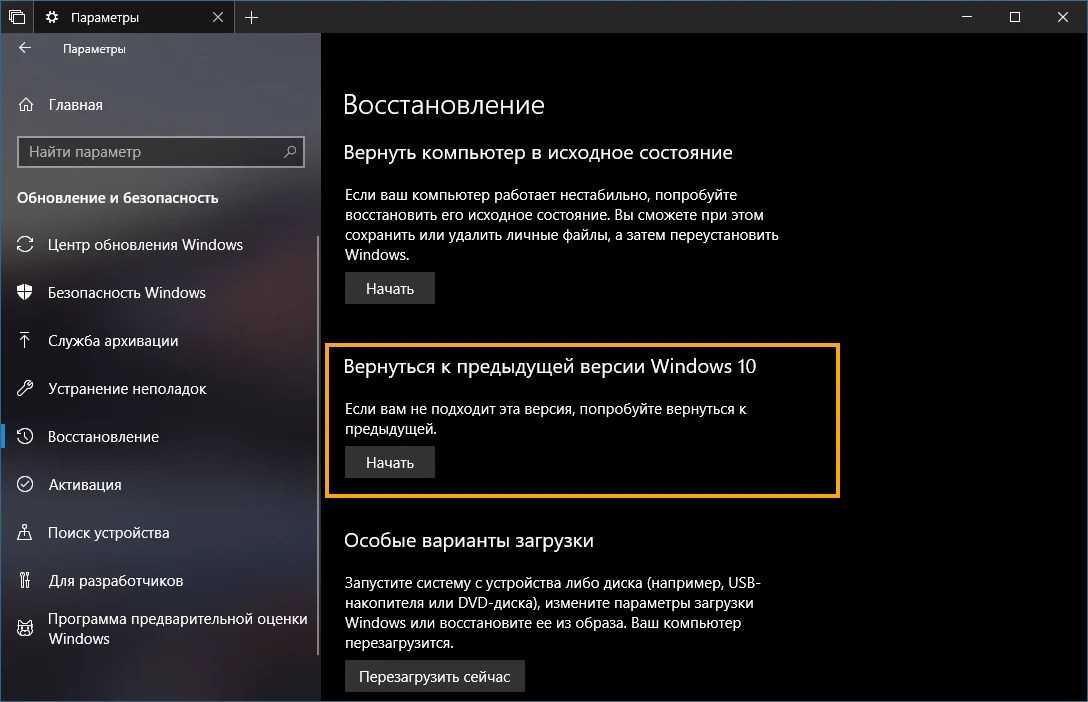
Если вы выполняли чистую установку 17133 и не присоединялись к программе Windows Insider, то все становится немного сложнее. Может оказаться, что новая RTM-сборка станет доступной в виде обновления после публичного релиза, и в этом случае вы сможете обновиться через Центр обновления Windows. Вы также сможете принудительно обновиться до новой RTM с помощью инструментов Media Creation Tool или Помощник по обновлению до Windows 10 , после того как станут доступны ISO-образы.
Тестирование новой RTM-версии может занять приличное время. Чтобы публичный релиз состоялся в апреле, Microsoft придется сократить стадию тестов в программе Windows Insider.
Сам случай понижения статуса сборки, которая считалась RTM, является беспрецедентным. Компания уже приступила к подготовке систем для обновления до сборки 17133, но теперь приходится отменять данные мероприятия.
Нашли опечатку? Нажмите Ctrl + Enter
Этой весной Windows 10 ожидает крупное обновление, названное 2018 Spring Creators Update. Новая версия Windows носит кодовое имя Redstone 4. Давайте посмотрим, чем нас порадует Microsoft на этот раз.
Новое в Windows 10 build 17713 (Redstone 5)
Биометрическая аутентификация на удаленной машине
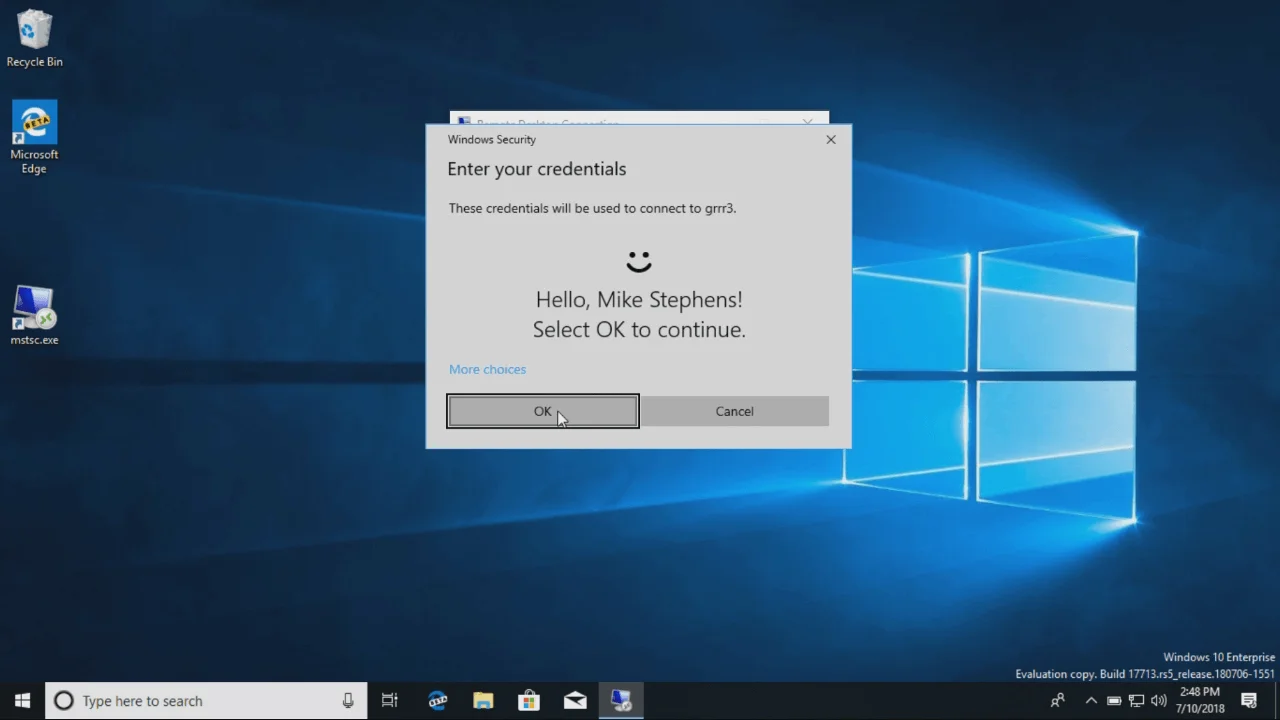
Пользователи Azure Active Directory и Active Directory, использующие Windows Hello for Business, теперь могут воспользоваться методом биометрической аутентификации для идентификации на удаленном рабочем столе.
Чтобы проверить новую возможность, запустите приложение «Подключение к удаленному рабочему столу» (mstsc.exe), введите имя компьютера, к которому хотите подключиться и нажмите «Подключите».
Если авторизация выполнена с помощью технологии Windows Hello for Business, Windows напомнит об этом и автоматически выберет Windows Hello for Business для аутентификации в рамках сеанса подключения к удаленному рабочему столу. Вы можете кликнуть «Другие варианты», чтобы прибегнуть к альтернативным методам идентификации.
Новый способ входа на ПК
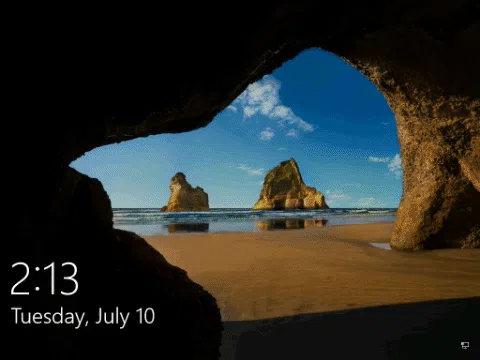
Ранее для входа в систему использовались идентификаторы, объединенные с ADFS или другими поставщиками, поддерживающими протокол WS-Fed. Теперь реализован новый способ входа на ПК под названием «Веб-вход». Веб-вход позволяет организовать вход в систему Windows для сторонних поставщиков, не связанных с ADFS (например, SAML).
Чтобы испытать новый способ входа:
Быстрый вход на общий компьютер Windows 10
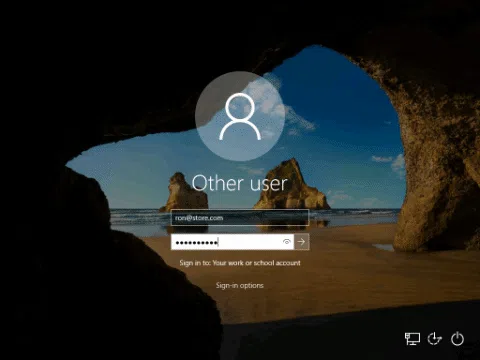
Если вы используете режим общего компьютера в своем рабочем пространстве, то теперь вход в свой аккаунт будет проходить гораздо быстрее. В новой сборке появилась опция «Быстрого входа», которая позволяет практически моментально авторизоваться на общем компьютере Windows 10.
Чтобы включить быструю авторизацию, проделайте следующие действия:
Application Guard в Защитнике Windows
Application Guard в Защитнике Windows получил новый интерфейс в приложении «Безопасность Windows». Независимые пользователи смогут самостоятельно устанавливать и настраивать параметры Application Guard в Защитнике Windows без необходимости изменять настройки реестра. Пользователи устройств, управляемых групповыми политиками организации, смогут просматривать конфигурации защитного компонента, которые были установлены администраторами для лучшего понимания поведения Application Guard в Защитнике Windows.
Для проверки настроек Application Guard в Защитнике Windows откройте приложение «Безопасность Windows» и выберите раздел «Управление приложениями/браузером».
В разделе «Изолированный Интернет-сеанс» выберите опцию «Установить Application Guard в Защитнике Windows». Установите компонент и перезагрузить устройство.
Выберите опцию «Изменить настройки Application Guard».
Настройте или проверьте параметры Application Guard в Защитнике Windows.
Улучшения рукописного ввода
Встроенная панель рукописного ввода теперь будет автоматически использоваться по умолчанию для ввода цифровой ручкой (стилусом) в современных приложениях. Просто выберите текстовую область, например поисковую строку, и откроется панель для ввода и распознавания рукописного текста. Вы сможете отредактировать написанное с помощью простым и интуитивных жестов.
Если встроенная панель рукописного ввода не поддерживается приложением или недоступна для вашего языкового пакета, то вы по-прежнему сможете запускать всплывающую панель рукописного ввода.
Полный список улучшений, изменений и известных ошибок доступен в официальном анонсе на сайте Microsoft.
Скачать Windows 10 build 17713 (Redstone 5)
Если вы хотите выполнить чистую установку Windows 10 Insider Preview build 17713, то, используя сервис WZT-UUP, можно скачать UUP файлы прямо с официальных серверов Microsoft и автоматически создать загрузочный ISO-образ, используя следующую инструкцию:
Другие изменения октябрьского обновления 1806 Windows 10
Помимо рассмотренных выше изменений, также обновление принесло некоторые менее значимые нововведения, среди которых:
- Новый внешний вид панели для создания кликов и снимков в игре. Также панель позволяет регулировать уровень звука для различных приложений;
- Для сенсорных устройств на Windows 10 важным изменением в октябрьском обновлении является появление функции Swift в клавиатуре. То есть, набирать сообщения можно не отрывая палец от клавиатуры. Также добавлено более 150 новых эмодзи;
- Изменилось стандартное приложение “Блокнот”. В нем добавилась функция масштаба и статусная строка;
- Добавлена темная тема для проводника;
- В диспетчере задач теперь можно видеть информацию об энергопотреблении каждого из действующих процессов;
- При подключении к Windows 10 устройств по Bluetooth теперь можно видеть их заряд, если данная функциональность поддерживается на уровне устройства;
- Пользователи, которые не имеют статус администратора компьютера, теперь могут устанавливать шрифты.
Выше рассмотрены основные новые возможности Windows 10, которые были добавлены с октябрьским обновлением операционной системы. Помимо прочего, повысилась стабильность работы системы, и ряд ее функций начали работать быстрее.
Изменение шрифтов в «Параметры»
Microsoft продолжает придерживаться концепции отказа от морально устаревшей панели управления в пользу улучшения функции «Параметры». Теперь разработчики занялись изменением экрана «Шрифты».
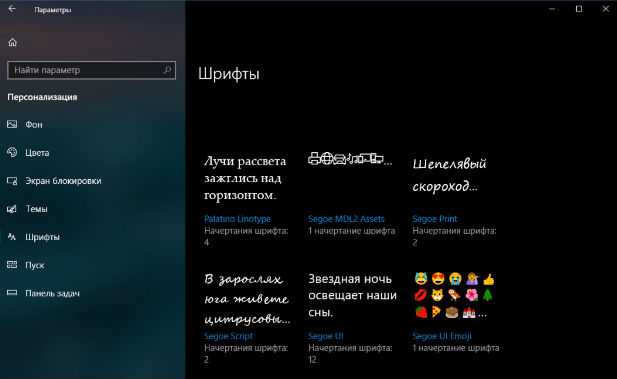
Их можно найти:
- Кликаем на «Параметры».
- Переходим в категорию «Персонализация».
- Выбираем «Шрифты».
Здесь легко изменить, просмотреть или удалить установленные шрифты. Их загрузить стало ещё проще, так как шрифты доступны в официальном магазине.Если у Вас остались вопросы по теме «Особенности Windows 10 Redstone 4», то можете задать их в комментария
if(function_exists(«the_ratings»)) { the_ratings(); } ?>
Как вы уже знаете, разработка Windows 10 «Redstone 5» завершена. Microsoft начала исправлять свои незначительные ошибки. Кроме того, компания раскрыла свое официальное маркетинговое название, «October 2018 Update»
, версия 1809. Ожидается, что Windows 10 Redstone 5 (версия 1809) будет развернута в октябре 2018 года, ниже представлены все новые функции и изменения, которые были добавлены Microsoft в новую версию.
Windows Redstone 5 (версия 1809) станет шестым основным выпуском операционной системы. Это также вторая часть обновления полугодовой версии, и хотя мы все еще далеки от окончательной версии, Microsoft уже начала работать над следующей версией Windows 10. Разработчик программного обеспечения начал разработку Redstone 5 (RS5) со сборки Windows 10 17604. Ожидается, что Microsoft начнет развертывать Windows 10 версию 1809 для всех пользователей в октябре 2018 года. Однако эта дата всегда может измениться.
Windows 10 Build 17618 Redstone 5 Insider Preview
Сборка 17618, намного интереснее прошлой, так как в ней возвращается функция Sets, но доступная для всех пользователей.
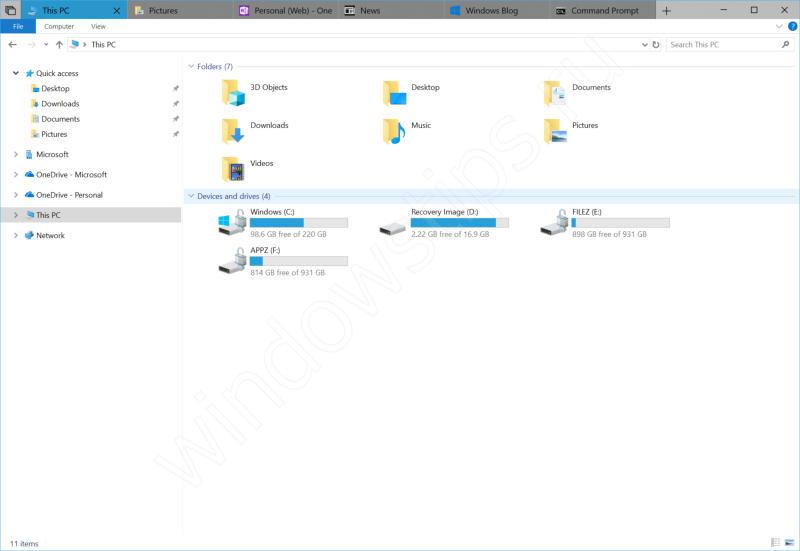
Sets – в стандартном понимании, это обычные вкладки браузера перенесенные в интерфейс Windows. Данный функционал позволяет открывать множество приложений в одном окне, но в разных вкладках. Не все программы можно открывать в режиме Sets, но в дальнейшем список совместимых приложений будет расширяться.
Сочетания клавиш:
- Ctrl + Win + Tab –следующая вкладка;
- Ctrl + Win + Shift + Tab –прошлая вкладка;
- Ctrl + Win + T –новая вкладка;
- Ctrl + Win + W – закрыть вкладку.
Для включения данной функции необходимо пройти в настройки Параметры — Система — Многозадачность и включить отображение вкладок.
Windows 10 Build 17623 Redstone 5
Сборка 17623 вышла 16 марта и привнесла довольно интересные изменения в систему.
Поддержка формата HEIF. High Efficiency Image File Format (HEIF) – новый современный формат изображений и серии изображений. Apple представила поддержку формата HEIF в 2017 году, но с другим названием – HEIC.

Новый формат позволяет хранить большое количество информации об изображении без сильных затрат на объем памяти. Сами изображения, последовательность изображений (или серия изображений) и дополнительные данные (метаданные, альфа-канал, глубина, производные и другие).
Безопасное извлечение видеокарты. В 2017 году получило сильную популярность GPU боксы – устройства для внешнего подключения видеокарт. Подключение выполняется через Thunderbolt 3 разъем. Используя безопасное извлечение, Вы можете быть уверенным, что не потеряете данные в результате сбоя приложения при извлечении видеокарты.
Что бы выполнить безопасное извлечение внешней видеокарты, откройте трей и как в случае с обычной флешкой, нажмите на иконку извлечения устройства и выберите видеокарту.
Новые настройки приватности. На этапе OOBE (первоначальные настройки системы) будут доступны расширенные настройки приватности. Добавлены настройки Поиска устройства (Find my device) и Улучшение ручного ввода.
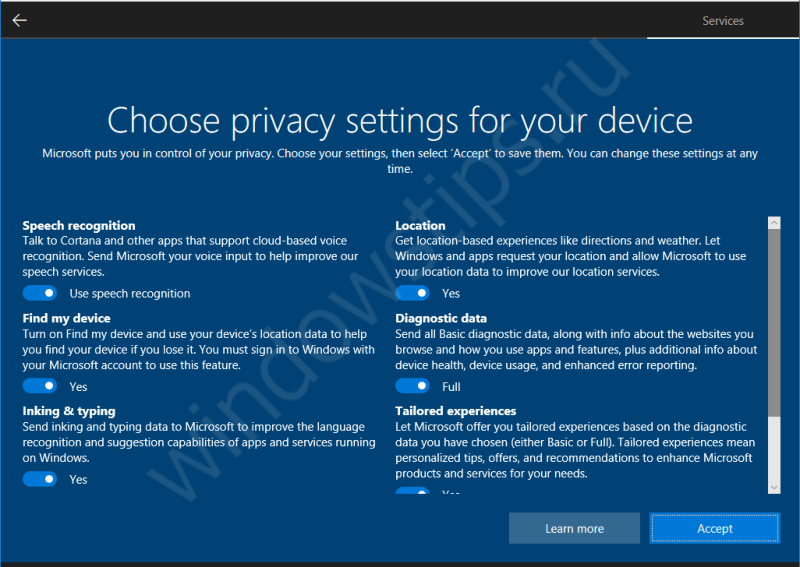
Windows 10 Redstone 5 Build 17639
Изменения в сборке 17639 сосредоточены в большей степени на Sets, а также немного на Bluetooth устройствах.
- Улучшение Sets.
- Перемещение вкладок между окнами и внутри окон, используя Drag and Drop.
- Переключение вкладок, используя сочетание клавиш Alt + Tab.
- Дополнительные настройки для Sets в Параметрах системы.

Интеграция Sets с Проводником.
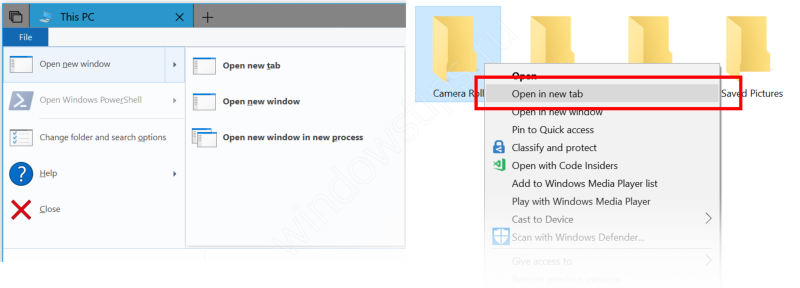
Новые действия в контекстом меню для вкладок Sets.
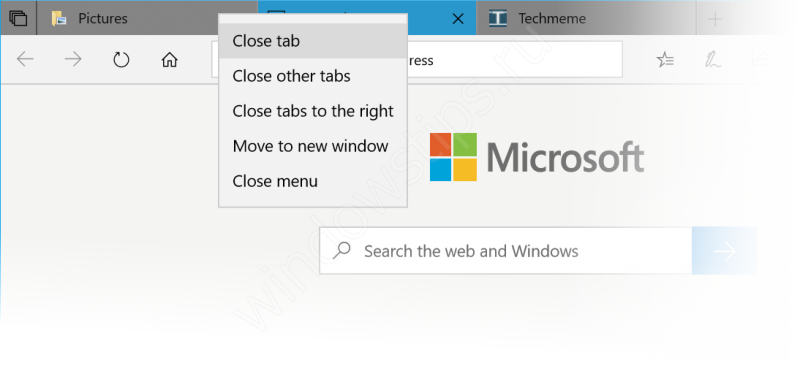
Быстрое восстановление вкладок. В скором времени планируется добавить приложения Microsoft Office в Sets. Что бы опробовать новые возможности первым, необходимо быть участником Office Insider и иметь последнюю сборку Office.

Отображение заряда Bluetooth устройств.

Теперь в параметрах устройств Windows 10 можно увидеть процент заряда Bluetooth устройства, поддерживающий данный функционал.
Настройки
Система
- Фрагмент экрана был добавлен как новая опция для включения быстрого действия в Центре действий.
- Focus Assist теперь отключает все уведомления, когда любая игра по умолчанию работает в полноэкранном режиме с добавлением «Когда я играю в игру» в качестве новая опция.
- «Освободить место сейчас» больше не позволит вам удалить предыдущую версию Windows.
- Предыдущая версия Windows теперь может быть удалена из «Изменить как мы автоматически освобождаем место », включив« Удалить предыдущие версии Windows »и нажав« Очистить сейчас ».
- Буфер обмена был добавлен в качестве новой страницы и позволяет вам включить функцию облачного буфера обмена, которая синхронизируется между вашими устройствами.
- В разделе «Изменить способ автоматического освобождения места» был добавлен новый параметр, позволяющий делать файлы в Files On-Demand онлайн только после того, как они не используются какое-то время.
- Цвет Windows HD был добавлен в качестве подстраницы в раздел «Дисплей», если у вас есть дисплей с поддержкой HDR.
Устройства
- Bluetooth-устройства теперь будут показывать уровень заряда батареи.
- Однократное нажатие на кнопку хвоста пера теперь может быть настроено для создания снимка экрана.
- Теперь вы можете настроить кнопку «Печать экрана» для запуска снятия снимка экрана вместо создания снимка экрана.
- Теперь вы можете переименовать свое аудиоустройство и установить предпочтительный пространственный аудиоформат.
- Теперь вы можете настроить перо на поведение мыши, а не на прокрутку и панорамирование
- Когда у устройства Bluetooth низкий уровень заряда батареи, вы получите уведомление.
- В раздел «Ввод» добавлена статистика ввода, показывающая статистику о том, как часто Windows автоматически исправляла орфографию. ошибки, предсказания следующего слова, варианты слов и количество слов, набранных с помощью жестов.
Приложения
- WebDriver был добавлен как функция по запросу.
- «Настроить видео на основе при освещении “для устройств с датчиком освещенности.
Время и язык
- Страница языка и региона была разделена на отдельные страницы для языка и региона.
- Теперь регион позволяет перезаписывать настройки регионального формата, которые идут с регионом, установленным пользователем.
- Локализацию календаря, первый день недели, краткое и длинное обозначение даты, краткое и долгое обозначение времени и валюту теперь можно изменить из региона.
- Ссылка на Microsoft Store имеет был добавлен в раздел “Язык”, чтобы вы могли загружать пакеты Local Experience Pack.
- Повышена производительность при загрузке страницы языковых настроек.
Простота доступа
- Теперь вы можете удерживать курсор мыши по центру экрана в полноэкранном режиме в лупе
- 5% и 10% добавляются как новые приращения масштабирования.
- Теперь вы можете увеличить текст в разделе «Отображение» с помощью параметра «Увеличить все».
- Раскладка клавиатуры по умолчанию для экранного диктора была обновлена.
- Диалоговые окна теперь автоматически диктуются экранным диктором.
- Экранный диктор теперь может искать текст с помощью поиска.
- Экранный диктор теперь может перечислять ссылки, заголовки и ориентиры в приложениях или контенте.
- Результаты для ориентиров теперь можно сузить, введя текст в списке или в текстовом поле окна.
- Нажатие вниз в режиме сканирования теперь останавливается, когда элемент является интерактивным.
- Запуск экранного диктора теперь вызывает диалоговое окно быстрого запуска экранного диктора.
- На стандартной клавиатуре экранного диктора теперь есть команда вторичного действия режима сканирования и команда текущего выбора по буквам.
Cortana & Поиск
Обновление и безопасность
- Параметры оптимизации доставки были перемещены на отдельную страницу в разделе “Обновление и безопасность”.
- Windows теперь лучше предсказывает, если вы надолго оставили свой компьютер. время до запуска перезапуска для обновления.
General
- Теперь в настройках для английских рынков на боковой панели отображаются часто задаваемые вопросы.
- Настройки теперь будут отображать подсказки на главном экране. Посмотрите, как отключить онлайн-советы в настройках в Windows 10 и как отключить рекламу в настройках в Windows 10..
- Новые ключевые слова были добавлены для лучшего поиска настроек
Буфер обмена “с памятью”
Еще одно важное нововведение, которое реализовала Microsoft на уровне системы с октябрьским обновлением Windows 10, это буфер обмена с памятью. То есть, пользователь может несколько раз использовать информацию, которую он отправил в буфер обмена
Обратите внимание: Буфер обмена синхронизируется между устройствами Microsoft с одной учетной записью. Это позволяет сохранять информацию на одном компьютере, а вставлять ее в документ на другом, что крайне удобно
Чтобы использовать новый буфер обмена “с памятью”, его необходимо сначала включить. Это можно сделать двумя способами:
- Зайти в раздел “Параметры” — “Система” — “Буфер обмена” и активировать опцию “Журнал буфера обмена”;
- Нажать Win+V, после чего появится окно, в котором можно включить журнал буфера обмена.
После активации работы журнала, можно полноценно его использовать. Сохраняя в буфер обмена текст, изображения и другую информацию, вы сможете получить к ней доступ для вставки в любое время. Для этого достаточно будет нажать на клавиатуре сочетание Win+V, после чего использовать один из представленных в списке элементов журнала.
Windows 10 Redstone 5: что нового?
На данный момент вышло несколько сборок RS5, о которых мы расскажем по порядку.
Windows 10 Redstone 5 Build 17604
Сборка 17604 вышла одновременно со сборкой 17101 для Spring Creators Update. Обновление не привносит новых значительных функций.
Изменения Emoji. Изменились некоторые иконки Emoji, изменения вносились на основе отзывов пользователей. Пример:
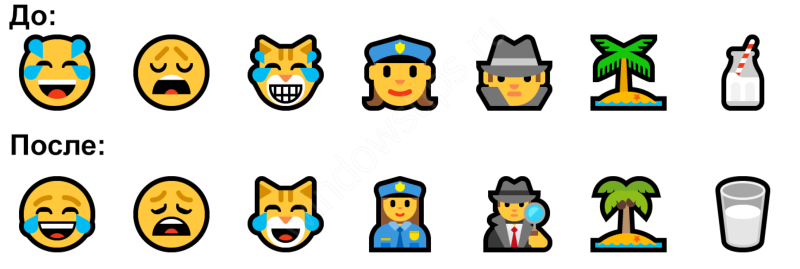
Кроме этого, был улучшен алгоритм подсказок для Emoji на основе текстовых запросов. Что бы вызвать панель Emoji нажмите Win + . (точка на англ. раскладке).

Новые функции для версии for Workstations:
Максимальная производительность. В Windows 10 Pro for Workstations (версия для высокопроизводительных устройств) появится дополнительная схема питания – Максимальная производительность (Ultimate Performance).

Данная схема питания позволит использовать мощность устройства по максимуму (по заявлениям Microsoft). Фокусирование ресурсов системы на конкретных задачах, с выделением приоритета для неё. Данная схема будет недоступна для устройств с питанием от батареи.
Предустановленные рабочие приложения. После установки системы, среди плиточных приложений можно заметить большое количество мусора – игры, ненужные приложение и реклама. В версии for Workstations, Microsoft решила сосредоточить пользователей на работе. Именно поэтому предустановленные приложения направлены на работу и повышение продуктивности.